Patran基础教程08_场
patran使用技巧
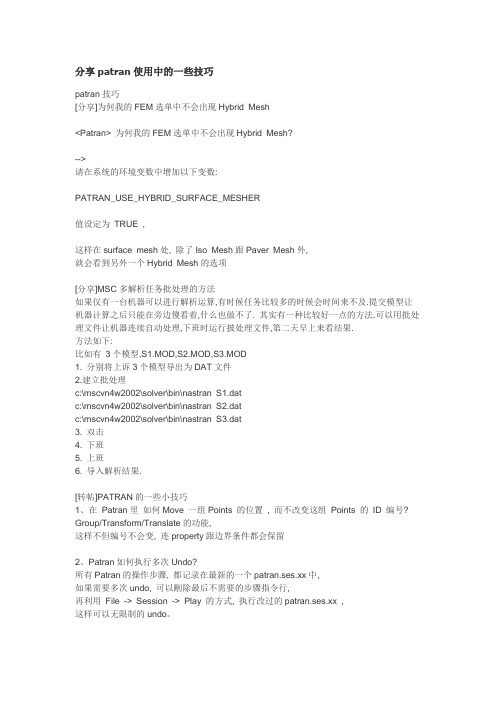
分享patran使用中的一些技巧patran技巧[分享]为何我的FEM选单中不会出现Hybrid Mesh<Patran> 为何我的FEM选单中不会出现Hybrid Mesh?-->请在系统的环境变数中增加以下变数:PATRAN_USE_HYBRID_SURFACE_MESHER值设定为TRUE ,这样在surface mesh处, 除了Iso Mesh跟Paver Mesh外,就会看到另外一个Hybrid Mesh的选项[分享]MSC多解析任务批处理的方法如果仅有一台机器可以进行解析运算,有时候任务比较多的时候会时间来不及.提交模型让机器计算之后只能在旁边傻看着,什么也做不了. 其实有一种比较好一点的方法.可以用批处理文件让机器连续自动处理,下班时运行披处理文件,第二天早上来看结果.方法如下:比如有3个模型,S1.MOD,S2.MOD,S3.MOD1. 分别将上诉3个模型导出为DAT文件2.建立批处理c:\mscvn4w2002\solver\bin\nastran S1.datc:\mscvn4w2002\solver\bin\nastran S2.datc:\mscvn4w2002\solver\bin\nastran S3.dat3. 双击4. 下班5. 上班6. 导入解析结果.[转帖]PATRAN的一些小技巧1、在Patran里如何Move 一组Points 的位置, 而不改变这组Points 的ID 编号? Group/Transform/Translate的功能,这样不但编号不会变, 连property跟边界条件都会保留2、Patran如何执行多次Undo?所有Patran的操作步骤, 都记录在最新的一个patran.ses.xx中,如果需要多次undo, 可以刪除最后不需要的步骤指令行,再利用File -> Session -> Play 的方式, 执行改过的patran.ses.xx ,这样可以无限制的undo。
patran培训教材(有限元分析).doc
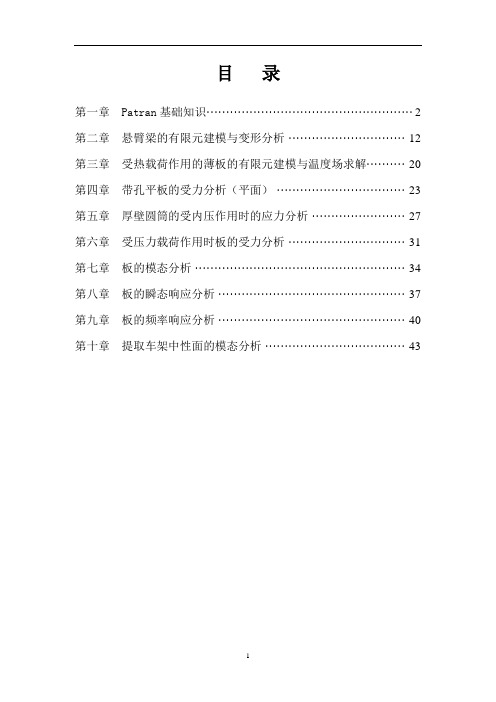
目录第一章 Patran基础知识 (2)第二章悬臂梁的有限元建模与变形分析 (12)第三章受热载荷作用的薄板的有限元建模与温度场求解 (20)第四章带孔平板的受力分析(平面) (23)第五章厚壁圆筒的受内压作用时的应力分析 (27)第六章受压力载荷作用时板的受力分析 (31)第七章板的模态分析 (34)第八章板的瞬态响应分析 (37)第九章板的频率响应分析 (40)第十章提取车架中性面的模态分析 (43)第一章 Patran 基础知识一.Patran 的用户界面介绍Patran 具有良好的用户界面,清晰、简单、易于使用且方便记忆,其用户界面如图1-1所示。
图1-1 patran 界面按照各部分的功能,可将Patran 界面划分为四个区域:菜单和工具栏区、操作面板区、图形编辑区、信息显示和命令行输入区。
下面,就分别对这几个区域进行介绍。
1.菜单和工具栏区如图1-2所示,patran 的界面上有一行菜单,两行工具栏。
图1-2 菜单工具栏Patran 的菜单是该软件的重要组成部分,使用菜单项,可以完成多设置和操作。
本来,菜单与各种工具是配合使用的,两者是不能独立区分的。
这里对菜单栏进行简单的介绍,一般情况下,Patran 有九个主菜单项,如图1-2所示,文件菜单栏应用菜单按钮工具栏管理(File)菜单主要用于Patran数据库文件的打开/关闭,同时也用来从其他CAD系统输入模型;组(Group)菜单主要用于组的操作,作用类似CAD系统中的“层”;视窗管理(Viewport)菜单用于视窗设置;视图操作(Viewing)菜单用于图形显示设置,包括了工具栏中一些工具的功能;元素显示管理(Display)菜单用于设置各种元素的显示方式;参数设置(Preferences)菜单用于选择求解器,定制用户自己的环境等操作;工具选项(Tools)菜单中提供了许多非常有用的工具;在线帮助(Help)菜单为使用者提供在线帮助。
2.patran2008r2和nastran2007r1的安装方法
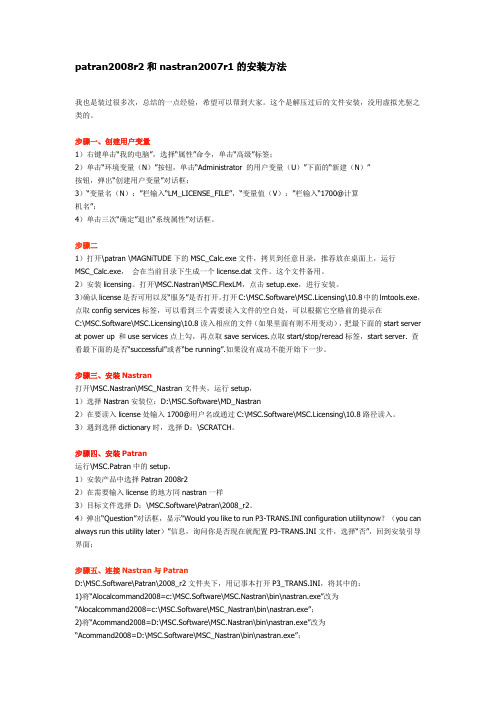
patran2008r2和nastran2007r1的安装方法我也是装过很多次,总结的一点经验,希望可以帮到大家。
这个是解压过后的文件安装,没用虚拟光驱之类的。
步骤一、创建用户变量1)右键单击“我的电脑”,选择“属性”命令,单击“高级”标签;2)单击“环境变量(N)”按钮,单击“Administrator 的用户变量(U)”下面的“新建(N)”按钮,弹出“创建用户变量”对话框;3)“变量名(N):”栏输入“LM_LICENSE_FILE”,“变量值(V):”栏输入“1700@计算机名”;4)单击三次“确定”退出“系统属性”对话框。
步骤二1)打开\patran \MAGNiTUDE下的MSC_Calc.exe文件,拷贝到任意目录,推荐放在桌面上,运行MSC_Calc.exe,会在当前目录下生成一个license.dat文件。
这个文件备用。
2)安装licensing。
打开\MSC.Nastran\MSC.FlexLM,点击setup.exe,进行安装。
3)确认license是否可用以及“服务”是否打开。
打开C:\MSC.Software\MSC.Licensing\10.8中的lmtools.exe,点取config services标签,可以看到三个需要读入文件的空白处,可以根据它空格前的提示在C:\MSC.Software\MSC.Licensing\10.8读入相应的文件(如果里面有则不用变动),把最下面的start server at power up 和use services点上勾,再点取save services.点取start/stop/reread标签,start server. 查看最下面的是否“successful”或者“be running”.如果没有成功不能开始下一步。
步骤三、安装Nastran打开\MSC.Nastran\MSC_Nastran文件夹,运行setup,1)选择Nastran安装位:D:\MSC.Software\MD_Nastran2)在要读入license处输入1700@用户名或通过C:\MSC.Software\MSC.Licensing\10.8路径读入。
Patran基础教程08_场
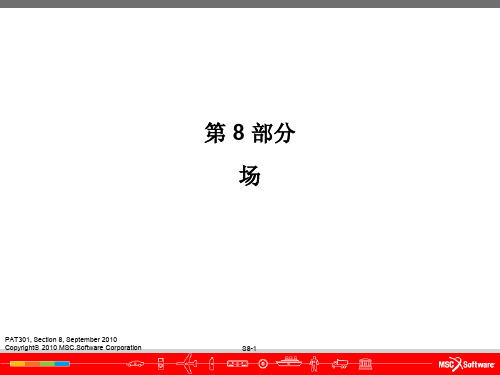
(*)
60 50 40 30 20 10 0 0
-----
xy1
1
2
3
● 可以输入Excel的电子表格或者把Patran中的列
PAT301, Section 8, September 2010 Copyright 2010 MSC.Software Corporation
表输出成 Excel的电子表格 S8-10
等等一些教育学习办公写作商业经营实用性极强的文档您若觉得对您日常学习商业经营社交沟通办公写作有所帮助的话就关注我吧
第 8 部分 场
PAT301, Section 8, September 2010 Copyright 2010 MSC.Software Corporation
S8-1
FIELDS
S8-18
显示场数据
● Fields 可以 X-Y 图
表显示 ● 必须选择一个自变 量
LEGEND
model
120
100
80
60
40
20
PAT301, Section 8, September 2010 Copyright 2010 MSC.Software Corporation
0
S8-19
0
0.6
T) Thickness = 0.2 + 0.4*SINR(’
T=1.57 T Z R T=0 0.2
S8-6
PAT301, Section 8, September 2010 Copyright 2010 MSC.Software Corporation
空间场, PCL 函数输入
● PCL 表达式最多可用 3 个空间变量来定义
经典:Patran二次开发工具PCL系列教程之8
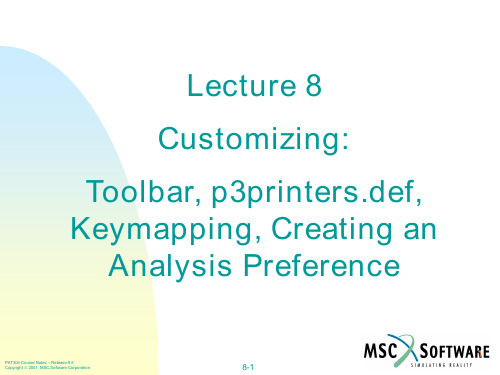
8-7
PATRAN Toolbar Icons
*ICON specifies the icon that is to be used in the Toolbar form. The icons are restricted to a 40x40 bitmap format (typically 28x28 for UNIX or 16x16 for NT). Icons can be created using various UNIX bitmap utilities or Paint for NT. A toolbar icon template (UNIX) is supplied with MSC.Patran and can be used to create user-defined icons.
The Start/End Toolbar Lines (NT only) define the boundaries of the dockable toolbars
7
PAT304 Course Notes – Release 9.5 Copyright 2001 MSC.Software Corporation
Bottom Margin
= 0.5 in
Default Units
= Inches, Points, cm
$ Other units are Picas and mm
Print Orientation = Portrait, Landscape; Landscape $ Note use of default
•
Additional functions may be added to the toolbar
•
patran,初学,入门,自学,实例1
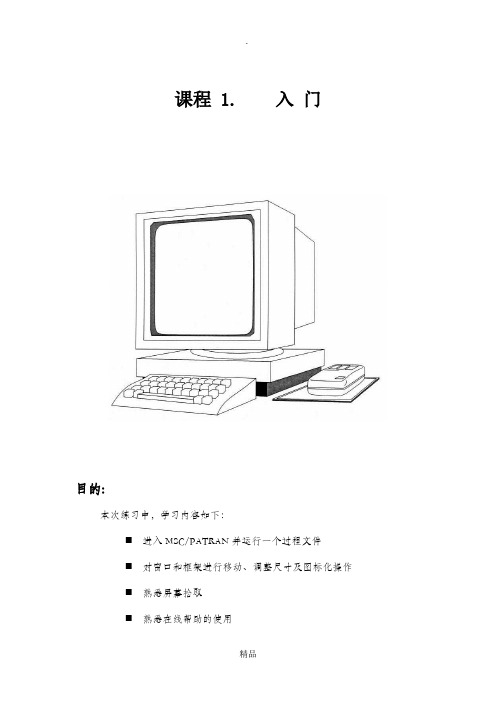
课程 1. 入门目的:本次练习中,学习内容如下:⏹进入MSC/PATRAN并运行一个过程文件⏹对窗口和框架进行移动、调整尺寸及图标化操作⏹熟悉屏幕拾取⏹熟悉在线帮助的使用模型描述:本练习中,将学习如何进入MSC/PATRAN、生成一个MSC/PATRAN数据库及运行一个已存在的过程文件以生成一个用于这次练习的MSC/PATRAN模型。
还将练习对图形窗口和主框架进行移动、调整尺寸及图标化操作。
此外,还要学习如何使用在线帮助。
由于本次练习的重点是学习MSC/PATRAN的基本知识,因此,在练习的过程中穿插讨论了一些MSC/PATRAN的通用命令格式及操作。
练习过程:1.在X—窗口中键入patran。
此窗口中将会显示有关状态信息。
之后MSC/PATRAN主框架将出现。
Main Form如下图:最初,除File菜单外,主框架中的其它菜单都是灰色的。
通常,为利于操作,MSC/PATRAN将把不可能执行的选项设成灰色。
例如,移动鼠标光标到Main Form的File上,单击鼠标左键。
在下拉式菜单中,只出现与数据库有关的操作。
因为运行MSC/PATRAN之后的第一件事是创建或打开一个数据库。
建立一个新的数据库并命名为exereise_1.db。
File/NewNew Database Name:片刻之后,出现绘图窗口。
当建立一个新数据库时,将出现New Model Preferences对话框。
选择框中容差区的不同选项,可使MSC/PATRAN以两种不同方式区分模型中相邻的两个点。
在Tolerance中选Based on Model时,是以模型中最大尺寸的0.05%做为容差,若选Default,则以缺省值0.005作为模型的容差。
在这个练习中,选择Default选项。
在New Model Preferences对话框中,还可以选择Analysis Code 和Analysis Type,它们将影响建模期间各种对话框的内容。
Patran操作步骤仅供参考,照搬的切小JJ
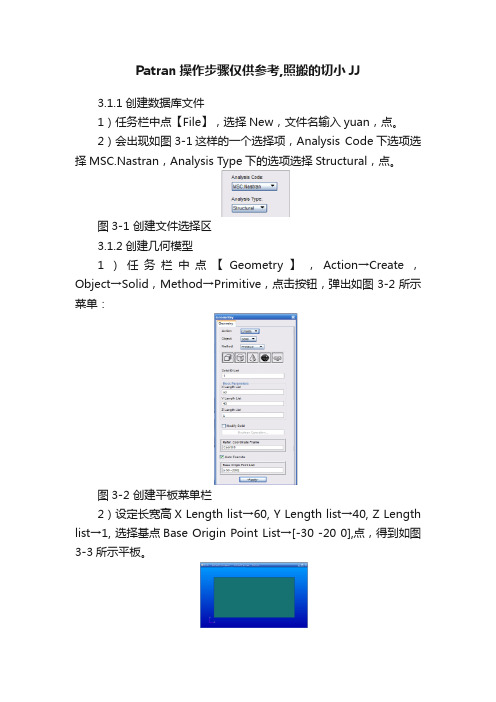
Patran操作步骤仅供参考,照搬的切小JJ3.1.1创建数据库文件1)任务栏中点【File】,选择New,文件名输入yuan,点。
2)会出现如图3-1这样的一个选择项,Analysis Code下选项选择MSC.Nastran,Analysis Type下的选项选择Structural,点。
图3-1 创建文件选择区3.1.2创建几何模型1)任务栏中点【Geometry】,Action→Create,Object→Solid,Method→Primitive,点击按钮,弹出如图3-2所示菜单:图3-2 创建平板菜单栏2)设定长宽高X Length list→60, Y Length list→40, Z Length list→1, 选择基点Base Origin Point List→[-30 -20 0],点,得到如图3-3所示平板。
图3-3 创建平板3)创建圆柱:点击按钮,出现如图3-4所示菜单:图3-4 创建圆柱菜单栏4)设定圆柱高Height List→5,半径Radius List→2,基点Base Origin Point List →[0 0 0],点。
得到如图3-5所示模型:图3-5 带圆柱板5)【Geometry】菜单栏中,Action→Edit,Object→Solid,Method→Boolean,点击按钮,弹出如图3-6所示菜单:图3-6 Boolean菜单6)选中Target Solid下的命令框,左键单击平板,选中Subtracting Solid List 下命令框,左键单击圆柱,点,得到图3-7所示带圆孔板:图3-7 带圆孔板模型3.1.3有限元网络划分1)任务栏中点【Meshing】,Action→Create,Object→Mesh,Type→Solid,弹出如图3-8所示菜单:图3-8 有限元网络划分2)这里我们选用四面体自动划分网格Elem Shape→Ted, Mesher→TetMesh, Topology→Ted4, Input List→Solid 1,取消Automatic Calculation选项前的√,在Value后的命令框中输入1.0,点,得到图3-9模型。
MSC patran2008r1与MD nastran r3的连接方法

3.安装顺序可以发生改变,尤其是MSC.Licensing 10.8.6的安装。我建议是先安装这个,吧server建立起来!可能还是最新版的原因,它不需要我们手动设置里面某些文件的指向。
MSC patran2008r1与MD nastran r3的连接方法
搞了很久,查了很多资料,终于把patran2008R1和MD nastran R3连接上了,方法:
先装MD nastran,后装patran,其中patran2008R1、MD nastran R3和MD adams R3共用一个许可证license.dat,不用合并许可证,在装patran2008R1时,一定在复选框上选择MD nastran ,在两者都安装完之后,就是要配置连接目录,我的P3_TRANS.INI(在patran\2008_r1里面)文件配置如下:
Acommand2005=c:\MSC.Software\MSC.Nastran\bin\nast2005.exe
Acommand2004=c:\MSC.Software\bin\nast2004.exe
Acommand2001=c:\msc\bin\nast2001
Acommand707=c:\msc\bin\nast707
2.安装MSC.Licensing 10.8.6,使用刚才的liscene。
3.同样的把MD Nastran安装包里的CRACK拷贝到桌面,运行keygen.exe,自动生成liscene备用,可以和上面的liscene放在一起,只不过换个名字就可以了。
- 1、下载文档前请自行甄别文档内容的完整性,平台不提供额外的编辑、内容补充、找答案等附加服务。
- 2、"仅部分预览"的文档,不可在线预览部分如存在完整性等问题,可反馈申请退款(可完整预览的文档不适用该条件!)。
- 3、如文档侵犯您的权益,请联系客服反馈,我们会尽快为您处理(人工客服工作时间:9:00-18:30)。
PAT301, Section 8, September 2010 Copyright 2010 MSC.Software Corporation
S8-1
FIELDS
● 场用来定义变化的物理量
● 载荷/边界条件 ● 材料属性
● 单元属性
● 三种类型的场
● 空间场 ● 材料属性场 ● 非空间场
● 用户定义自变量和可编译的 PCL 函数
CFD – 入口速度
PAT301, Section 8, September 2010 Copyright 2010 MSC.Software Corporation
板厚
S8-3
材料属性场
● Material Property fields – 场的变化相对于:
LEGEND
(*)
60 50 40 30 20 10 0 0
-----
xy1
1
2
3
● 可以输入Excel的电子表格或者把Patran中的列
PAT301, Section 8, September 2010 Copyright 2010 MSC.Software Corporation
表输出成 Excel的电子表格 S8-10
PAT301, Section 8, September 2010 Copyright 2010 MSC.Software Corporation
S8-2
空间场
● Spatial Fields – 场的变化相对于:
● 物理坐标系, 例如 X,Y,Z ● 参变量坐标, 例如 1,2 ● 分析结果
或输入 节点 ID号, 然后按 Return ● 输入矢量值, 例如 在Values栏 中输入 <x y z> ● 可用于 Loads/BCs
PAT301, Section 8, September 2010 Copyright 2010 MSC.Software Corporation
S8-15
S8-18
显示场数据
● Fields 可以 X-Y 图
表显示 ● 必须选择一个自变 量
LEGEND
model
120
100
80
60
40
20
PAT301, Section 8, September 2010 Copyright 2010 MSC.Software Corporation
0
S8-19
0
Time, 和 Frequency的函数 ● 例如: 弹性模量可定义成温度和应变的函数,以表格形式 输入
PAT301, Section 8, September 2010 Copyright 2010 MSC.Software Corporation
S8-17
NON-SPATIAL FIELDS – 表格输入
T=1.57 T Z R T=0 0.2
S8-6
PAT301, Section 8, September 2010 Copyright 2010 MSC.Software Corporation
空间场, PCL 函数输入
● PCL 表达式最多可用 3 个空间变量来定义
数学表达式
直角坐标系 柱坐标系 球坐标系 参数变量 0.1x - 0.35y 0.35r + 0.08qacos(25.6z) 200r2 - 3 10.0z1 – 20.8 z2 PCL 表达式 .1*’X-.35*’Y 0.35*’R+.08*’T*acosr (25.6*’Z) 200*’R**2-’P**3 10.0*’C1-20.8*’C2
● 以下变量是 PCL 表达式认可的
空间的
坐标系 直角坐标系 柱坐标系 球坐标系 参数变量 XYZ RTZ RTP C1 C2 C3
非空间的
Time Frequency t f
● 变量区分大小写 ● 在所有变量前用单引号 (‘)
PAT301, Section 8, September 2010 Copyright 2010 MSC.Software Corporation
170 175 100 120Biblioteka 50(0,1) C2
70
150
100
(1/4,1)
(0,0)
C1 (1/4,0)
1
(3/4,0) (1,0)
(3/4,1)
(1,1)
● 在参数空间定义分
段线性变化的场来 表示Surface 1的 厚度
PAT301, Section 8, September 2010 Copyright 2010 MSC.Software Corporation
● 矢量 FEM场是由位移和力创建 ● 标量 FEM 场是由压强和温度创建
PAT301, Section 8, September 2010 Copyright 2010 MSC.Software Corporation
S8-14
创建离散 FEM 场
● 指定 Discrete, Vector 和 Node ● 在Select a Node输入栏中选择
SQRT (n) LN (n) EXP (n) LOG (n) ABS (n) SIGN (n) NINT (n) MAX (n1, n2,…) MIN (n1, n2,…)
Note: ‘T 和 ‘P 是用于柱坐标系和球坐标 系中,单位是弧度 (例如 SINR(‘T))
创建连续的 FEM 场
● 创建连续 FEM 场的步骤
● 在网格上显示想要的结果, 例如一点
● ● ● ● ●
的温度. 就利用显示的数值来创建 场 为 FEM 场定义选择Continuous, 并 选择场的类型, 例如温度选标量 选择显示结果的组. 确定所显示的 与选择的场类型相匹配 选择合适的外推法 不能删掉用来创建FEM 场的网格, 例如 热模型 用 FEM 场 来创建 Load/BC, 例如 结构的热载荷
S8-7
PCL 数学函数
● ● ● ● ● ● ● ● ● ● ● ● ● ●
SIND (angle) SINR (angle)* ASIND (n) ASINR (n) COSD (n) COSR (n) ACOSD (n) ACOSR (n) TAND (angle) TANR (angle) ATAND (n) ATANR (n) ATAN2D (y, x) ATAN2R(y, x)
S8-11
空间场举例
Tabular Input/Parametric Space/Endpoints Only
● 用曲面角上的点定义线性变化的厚度 ● 选择坐标系类型: Parametric ● 为参数场选择Geometry Entity, 例如 Surface 1 ● 选择维数 (2D)用于场的定义 ● 输入数据, 例如 四个角的厚度
● 温度, 应变, 应变率, 时间, 和频率 ● 用户定义自变量和可编译的 PCL 函数
PAT301, Section 8, September 2010 Copyright 2010 MSC.Software Corporation
S8-4
非空间场
● Non-Spatial fields – 场的变化相对于:
SPATIAL FIELD –表格输入(续)
● Import/Export: 1D, 2D, 或3D Spatial/Tabular 场的输入时
● 坐标系类型是实数(Real)
● 其它类型的场也支持 Import/Export
PAT301, Section 8, September 2010 Copyright 2010 MSC.Software Corporation
S8-13
FEM FIELDS
● 两种类型的FEM场: 离散的和连续的
● 离散的FEM场定义数据的时候是和一系列离散的节点或单元相关
的场; 不进行插值 ● 连续FEM场是基于有限元网格并与结果相关联. 用来从一种分析 到另一种分析(热到结构),或者从一种网格到另一种网格(全局到 局部分析)映射数据(插值)
Flow
PAT301, Section 8, September 2010 Copyright 2010 MSC.Software Corporation
S8-9
SPATIAL FIELD – 表格输入
● 表格输入
● 场的数据可输入到1, 2, 或 3 维电子表格中
X 0 1 2 3 pressure 0 psi 10 psi 30 psi 60 psi
● 时间, 频率, 温度, 位移, 和速率 ● 用户自定义混合的自变量和可编译的 PCL 函数
LEGEND
model
0.35
0.3
0.25
0.2
0.15
0.1
0.05
0 0 0.6 1.2 1.8 2.4 3 3.6 4.2 4.8
PAT301, Section 8, September 2010 Copyright 2010 MSC.Software Corporation
PAT301, Section 8, September 2010 Copyright 2010 MSC.Software Corporation
S8-16
MATERIAL PROPERTY FIELD – 表格输入
● 材料属性可定义成 Temperature, Strain, Strain Rate,
* R 表示空间场中使用的角度是弧度
PAT301, Section 8, September 2010 Copyright 2010 MSC.Software Corporation
S8-8
空间矢量场
● 用矢量场可以很容易定义入口速度场 ● 矢量场可相对任何参考坐标系来定义
